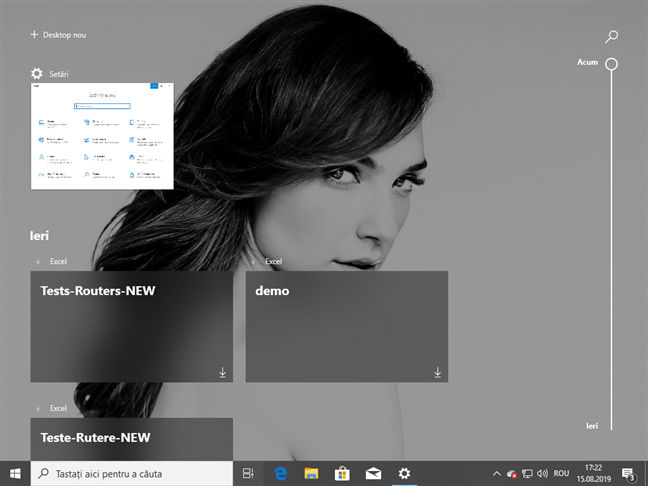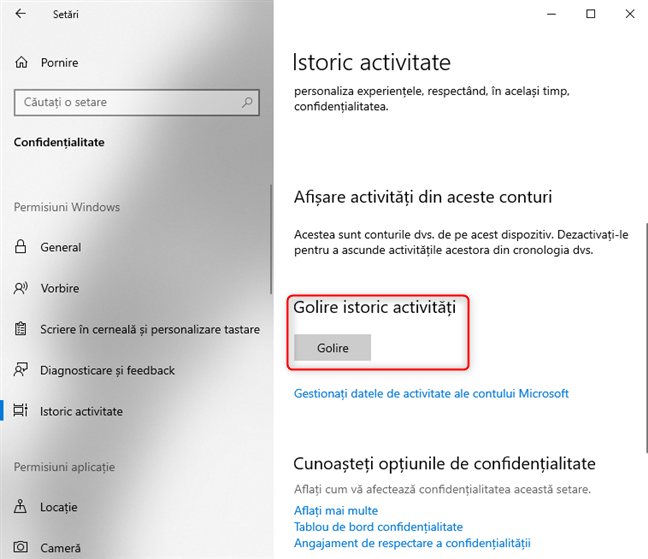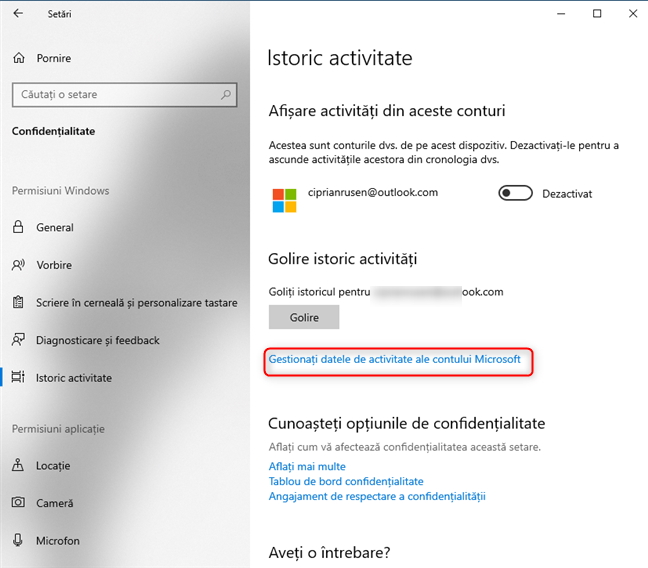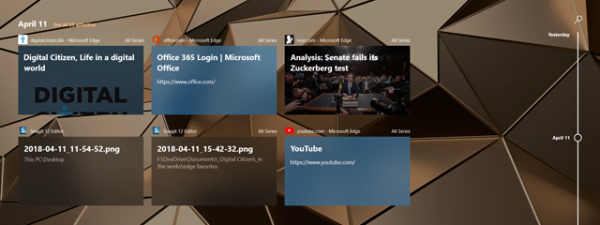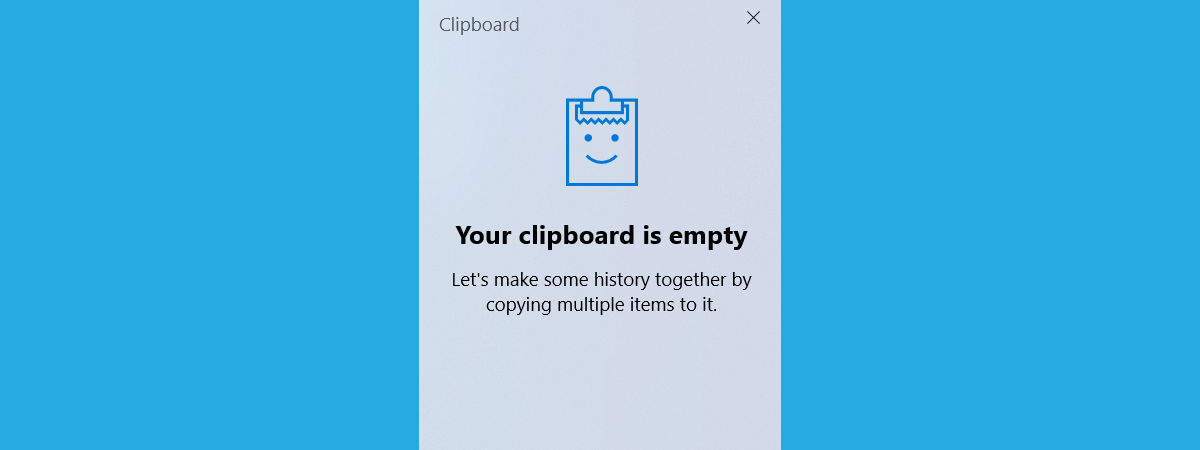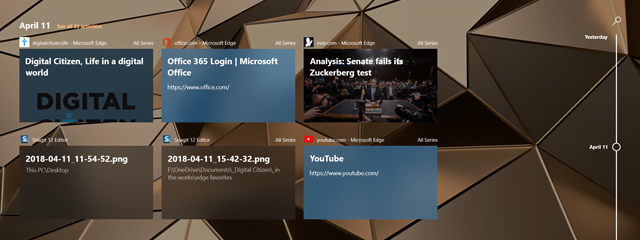
În versiunile recente ale Windows 10, Microsoft a introdus o nouă facilitate, numită Cronologia (Timeline). Unii utilizatori îi spun Istoricul vizualizării de activități. Această caracteristică păstrează un istoric al activităților tale în Windows 10, pe serverele din cloud-ul Microsoft (dacă vrei asta) și le sincronizează între dispozitivele tale cu Windows 10. Dacă nu folosești această facilitate și vrei ca Windows 10 să nu mai păstreze istoricul activităților tale, iată cum oprești colectarea acestui istoric:
Cum vezi Cronologia și istoricul activităților tale, în Windows 10
Cronologia (Timeline) păstrează un jurnal detaliat al activităților tale, astfel încât să poți relua rapid ceea ce făceai mai devreme, fix de unde ai rămas. Pentru a putea să-ți monitorizeze acțiunile, Cronologia (Timeline) trebuie să fie capabilă să înregistreze la ce lucrezi în aplicațiile pe care le folosești. Pentru a face asta, aplicațiile Windows trebuie să ofere suport pentru această facilitate. Poți afla mai multe despre acest subiect, din acest ghid: Ce este Cronologia din Windows 10 și cum o poți folosi pentru a îți continua activitățile.
Pentru a o accesa și a vedea istoricul activităților tale din Windows 10, apasă pe butonul Vizualizare Activități de pe bara de activități, semnalat în captura de ecran de mai jos. De asemenea, poți apăsa tastele Windows + Tab pentru același rezultat.
Vezi o listă cu activitățile tale de astăzi, de ieri și din zilele precedente. De asemenea, poți folosi Cronologia și pentru a crea un desktop virtual nou.
Această funcție a Windows 10 poate să-ți fie utilă sau nu. Unele persoane nu vor ca Microsoft să aibă un jurnal cu ceea ce fac pe dispozitivele lor cu Windows 10. Citește mai departe și află cum se dezactivează această caracteristică.
Cum dezactivezi Cronologia și o oprești din a trimite istoricul activităților tale pe serverele Microsoft
Mai întâi, deschide Setări. Apoi, mergi la Confidențialitate (Privacy).
În coloana din stânga, alege Istoric activitate. Pe partea dreaptă vezi controale pentru cum funcționează Cronologia și istoricul activităților tale.
În secțiunea Istoric activitate, ai două setări din dreptul cărora trebuie scoasă bifa:
- Stocați istoricul de activitate pe acest dispozitiv - atunci când nu are bifă, oprește Windows 10 din a colecta istoricul activităților tale, din momentul în care scoți bifa. Dar activitățile tale trecute sunt păstrate de Windows 10.
- Trimiteți istoricul activităților către Microsoft - atunci când nu are bifă, oprește Windows 10 din a sincroniza istoricul activităților tale cu serverele Microsoft și alte calculatoare cu Windows 10 pe care le deții. Asta se întâmplă începând cu momentul în care scoți bifa din dreptul setării respective. Dar activitățile tale din trecut sunt în continuare stocate, dacă folosești un cont Microsoft.
Apoi, vezi o secțiune numită "Afișați activitățile din conturi". Ce vezi în ea diferă în funcție de cel fel de cont folosești: un cont Microsoft sau un cont local. Dacă folosești un cont Microsoft, poți seta dacă vrei să ascundă activitățile tale din Cronologie. Mută comutatorul pentru contul tău Microsoft în poziția Dezactivat, astfel încât Cronologia să nu mai afișeze activitățile tale trecute.
NOTĂ: Dacă folosești un cont local în Windows 10, nu vezi un comutator deoarece este suficient să scoți bifa din dreptul primelor două setări pentru a dezactiva Cronologia.
Dacă vrei ca Windows 10 să șteargă istoricul activităților tale, apasă butonul Golire și confirmă-ți alegerea. De acum încolo Windows 10 nu mai are un istoric al activităților tale.
Dacă folosești un cont Microsoft în loc de un cont local, Microsoft s-ar putea să aibă activitățile tale din trecut pe serverele lor, dacă ai lăsat Windows 10 să-ți sincronizeze datele în cloud-ul lor. Pentru a șterge și acest istoric, apasă pe legătura: "Gestionați datele de activitate ale contului meu Microsoft".
Navigatorul tău web este deschis la tabloul de confidențialitate al contului tău Microsoft. Autentifică-te cu contul tău Microsoft, pentru a vedea și șterge toate datele pe care Microsoft le-a stocat despre tine, din toate produsele și serviciile lor. Dacă ai nevoie de ajutor în lucrul cu acest bord de confidențialitate, citește: Află ce date are Microsoft despre tine și cum le ștergi.
După ce scoți bifa din dreptul tuturor setărilor menționate mai devreme, atunci când apeși butonul Vizualizare Activități, nu mai vezi activitățile tale trecute. Vezi doar o listă cu aplicațiile deschise acum și desktop-urile tale virtuale (dacă le folosești).
De ce ai dezactivat Cronologia în Windows 10?
Cronologia din Windows 10 poate fi folositoare unor utilizatori. Dar, deocamdată, este relativ primitivă și nu are controale detaliate pentru a alege ce anume este păstrat în cronologie și ce nu. De asemenea, suportul din partea dezvoltatorilor de aplicații nu este cel mai grozav. Înainte de a închide acest tutorial, spune-ne motivele tale pentru dezactivarea istoricului activităților din Windows 10. Comentează mai jos și hai să discutăm.


 20.08.2019
20.08.2019